Автор:
Monica Porter
Жаратылган Күнү:
16 Март 2021
Жаңыртуу Күнү:
1 Июль 2024
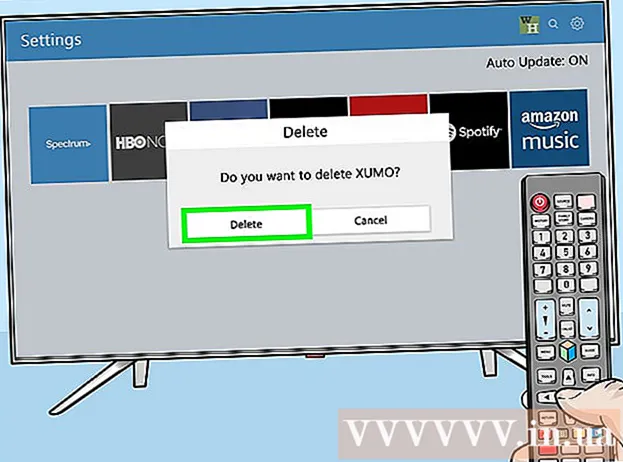
Мазмун
Бул wikiHow баракчасында Samsung Smart сыналгыңызга колдонмолорду табуу жана кошуу жолдору көрсөтүлөт. Ошондой эле, үй экранындагы колдонмолорду иреттөө жана колдонулбай калган колдонмолорду алып салуу жолдорун үйрөнөсүз.
Кадамдар
1-ыкманын 3: Колдонмолорду кошуу
Баскычын басыңыз ⇱ Үй пультто. Бул акылдуу сыналгы үй экранын ачат.
- Эгерде телевизор интернетке туташпаган болсо, анда Samsung Smart TVни кантип каттоодон өткөрүү керек же Samsung Smart TVди кантип каттоодон өткөрүү керек деген макаланы караңыз.

Тандоо APPS (Колдонмо). Бул экрандын ылдый жагында 4 тегерек турган сүрөтчө. Туура позицияга өтүү үчүн пульттагы навигация баскычтарын колдонуңуз (төмөнкү сол жакта).
Текшерүү үчүн категорияны тандаңыз. Айрым категориялар экрандын төмөн жагында тигинен көрүнөт. Кайсы колдонмолор бар экендигин көрүү үчүн өзүңүзгө жаккан категорияны тандаңыз.

Бул жөнүндө көбүрөөк билүү үчүн колдонмону тандаңыз. Колдонмонун чоо-жайын, ошондой эле скриншотторду жана ага байланыштуу тиркемелерди көрө аласыз.- Эгер сиз 2016 же 2017 сериалдарын колдонуп жатсаңыз, баскычты тандасаңыз болот Ачуу Колдонмону башкы экранга кошпостон ишке киргизүү үчүн (Ачуу).

Тандоо Орнотуу (Орнотуу) (жаңы саптар) же Үйгө кошуу (Үй экранына кошуу) (эски саптар). Бул тандалган колдонмону жүктөп алып, үй экранына кошот.- Тиркемени башкы экрандан ишке киргизүүдө, сизден тиркемеге кирүү же жаңы каттоо эсебин түзүү суралышы мүмкүн. Ишке киргизүү процессин аяктоо үчүн экрандын көрсөтмөлөрүн аткарыңыз.
3-ыкманын 2-ыкмасы: Колдонмолорду үй экранына жайгаштырыңыз
Баскычын басыңыз ⇱ Үй пультто. Бул акылдуу сыналгы үй экранын ачат.
Көчүргүңүз келген колдонмого мүмкүнчүлүк алыңыз. Колдонмону белгилөө үчүн навигация баскычтарын колдонуңуз.
Төмөн баскычын басыңыз. Колдонмонун астынан меню кеңейтилет
Тандоо Жылдыруу (Жылдыруу). Бул колдонмо ишке даяр.
Тиркемени жайгаштыра турган жерге барыңыз. Колдонмону ал жакка жылдыруу үчүн навигация баскычтарын колдонуңуз.
Пресс Тандоо Алыстан башкаруу пультунда (Тандоо). Эми колдонмонун сүрөтчөсү жаңы жайгашкан жеринде көрсөтүлдү. жарнама
3 ыкмасы 3: колдонмону жок кылуу
Баскычын басыңыз ⇱ Үй пультто. Бул акылдуу сыналгы үй экранын ачат.
Тандоо APPS (Колдонмо). Бул экрандын ылдый жагында 4 тегерек турган сүрөтчө. Туура позицияга өтүү үчүн пульттагы навигация баскычтарын колдонуңуз (төмөнкү сол жакта).
Тандоо Орнотуулар (Орнотуу) же Жолдор (Опция). Сиз көргөн параметрлер акылдуу сыналгынын моделине жараша өзгөрүп турат.
- Эгер сиз 2016 сериясын колдонуп жаткан болсоңуз, дароо баскычты тандаңыз Жок кылуу (Тазалоо).
Жок кылгыңыз келген колдонмону тандаңыз. Колдонмонун сүрөтчөсүнүн астында бир нече параметрлер пайда болот.
- Эгер сиз 2016 сериясын колдонуп жатсаңыз, тандаңыз Бүттү (Бүттү).
Тандоо Жок кылуу (Тазалоо). Ырастоо билдирүүсү көрсөтүлөт.
Тандоо Жок кылуу (Жок кылуу) (акыркы сап) же Макул (эски сап). Бул колдонмону сыналгыдан алып салат. жарнама



